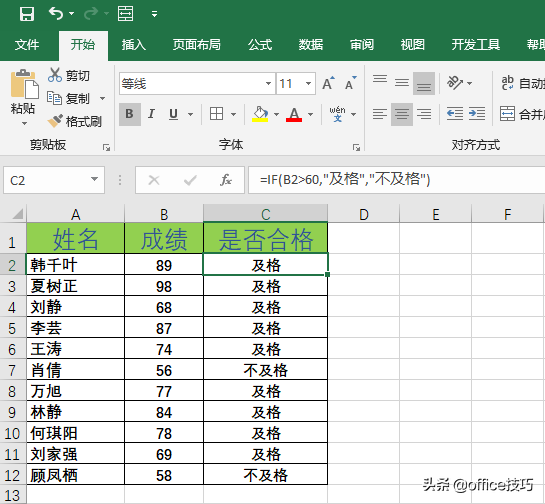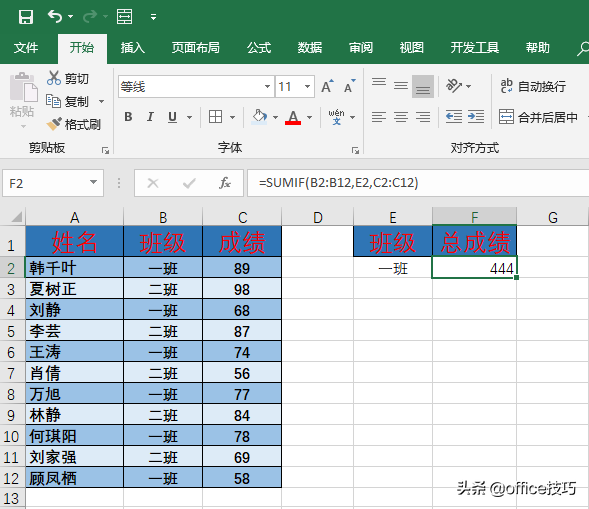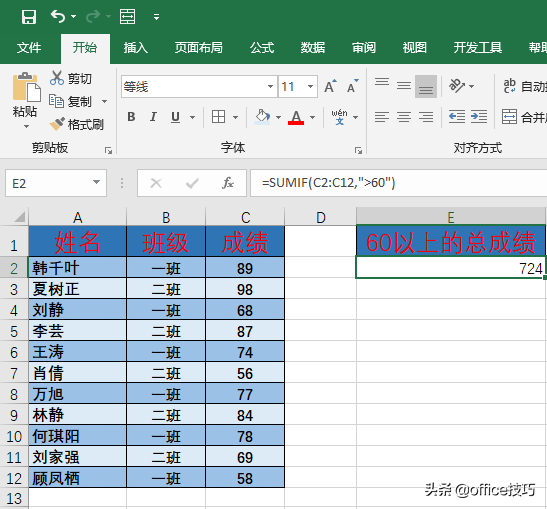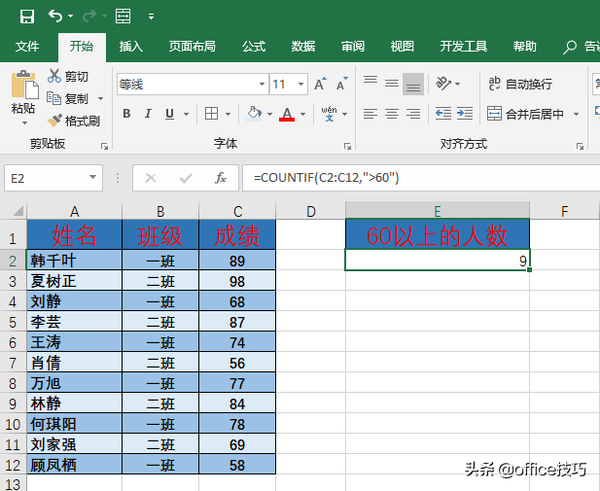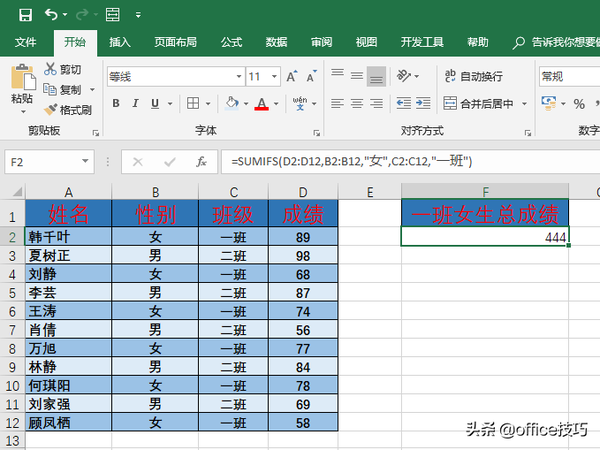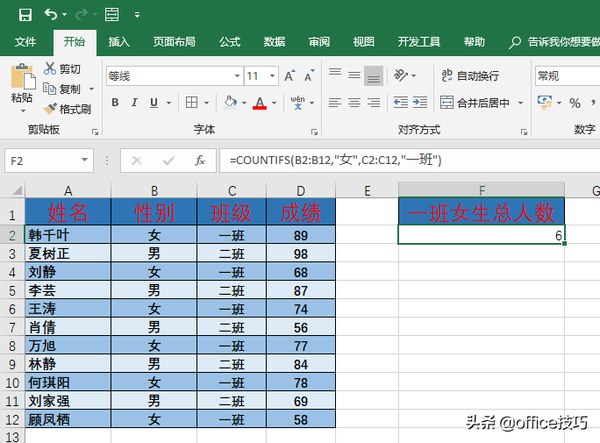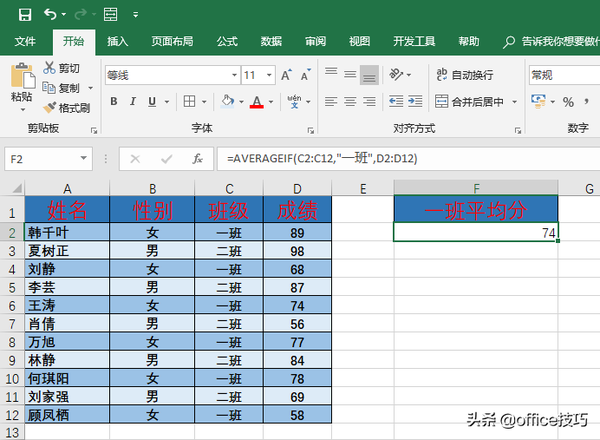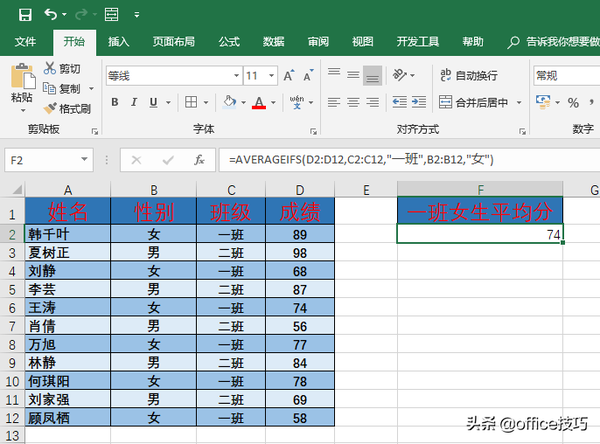Excel表格中的条件汇总函数怎么使用
前面我给大家分享了一些人事和财务的日常常用的函数,很多朋友留言说很受用,这令小编感到十分的欣慰,今天我再和大家分享一些关于我们在日常工作中经常遇到的汇总函数。
一说到汇总数据,很多同学立马就想到要用sum、sumif、sumifs、countif、countifs等函数。这非常的不错哈。但是也有不少的同学经常会把这些个函数的语法整混,特别是sumifs、countifs这两个函数,他们的语法结构有点相似。
我们先看简单的汇总数据如何来处理,比如根据考核的成绩单,判断员工此次的考核结果。我们可以直接用if函数来进行汇总。对条件进行判断并返回指定内容。不少同学就在疑惑,if函数不是逻辑判断函数,怎么可以用来进行汇总呢?你仔细慢慢看完你就了解了。
1、IF函数:对条件进行判断并返回指定内容。
用法:
=IF(判断条件,符合条件时返回真的值,不符合条件时返回假的值)
=IF(B2>=60,"及格","不及格")
如图所示,使用IF函数来判断同事的成绩是否合格。
用通俗的话描述就是:
如果B2>=60,就返回“及格”,否则就返回“不及格”。
2、SUMIF函数:按指定条件求和。
用法:
=SUMIF(条件区域,指定的求和条件,求和的区域)
如下图所示,使用SUMIF函数计算一班的总成绩:
=SUMIF(B2:B12,E2,C2:C12)
用通俗的话描述就是:
如果B2:B12区域的班级等于E2单元格的“一班”,就对C2:C12单元格对应的区域求和。
扩展用法:
如果使用下面这种写法,就是对条件区域求和:
=SUMIF(条件区域,指定的求和条件)
如下图所示,使用SUMIF函数计算C2:C12单元格区域大于60的成绩总和。
=SUMIF(C2:C12,">60")
这里省略SUMIF函数第三参数,表示对C2:C12单元格区域大于60的数值求和。
3、COUNTIF函数:统计符合条件的个数。
用法:=COUNTIF(条件区域,指定的条件)
如下图所示,使用COUNTIF函数计算C2:C12单元格区域大于60的个数。
=COUNTIF(C2:C12,">60")
4、SUMIFS函数:完成多个指定条件的求和计算。
用法:
=SUMIFS(求和区域,条件区域1,求和条件1,条件区域2,求和条件2……)
注意哦,求和区域可是要写在最开始的位置。
如下图所示,使用SUMIFS函数计算一班、女生的总成绩。
=SUMIFS(D2:D12,B2:B12,"女",C2:C12,"一班")
B2:B12,"女" 和 C2:C12,"一班"是两个条件对,如果两个条件同时满足,就对D2:D12单元格对应的数值进行求和。
5、COUNTIFS函数:用于统计符合多个条件的个数。
用法:
=COUNTIFS(条件区域1,指定条件1,条件区域2,指定条件2……)
如下图所示,使用COUTNIFS函数计算一班、女性的人数。
=COUNTIFS(B2:B12,"女",C2:C12,"一班")
这里的参数设置和SUMIFS函数的参数设置是不是很相似啊,仅仅是少了一个求和区域,也就是只统计符合多个条件的个数了。
6、AVERAGEIF函数和AVERAGEIFS函数
AVERAGEIF,作用是根据指定的条件计算平均数。
AVERAGEIFS,作用是根据指定的多个条件计算平均数。
两个函数的用法与SUMIF、SUMIFS的用法相同。
如下图所示,计算一班的平均分。
=AVERAGEIF(C2:C12,"一班",D2:D12)
这里的参数设置,和SUMIF函数的参数是一模一样的。
如果C2:C12单元格区域等于“一班”,就计算D2:D125区域中,与之对应的算术平均值。
同样,如果要计算一班男性的平均分,可以使用AVERAGEIFS函数:
=AVERAGEIFS(D2:D12,C2:C12,"一班",B2:B12,"女")
这里的参数设置,就是和SUMIFS函数一样的,计算平均值的区域在第一个参数位置,后面就是成对的“区域/条件”。
好了我们今天分享就到这里,各位亲有这方面的需求,不妨好好收藏一下,仔细研读一下。